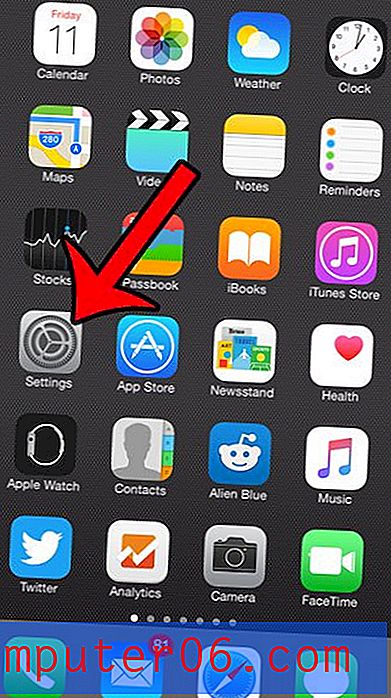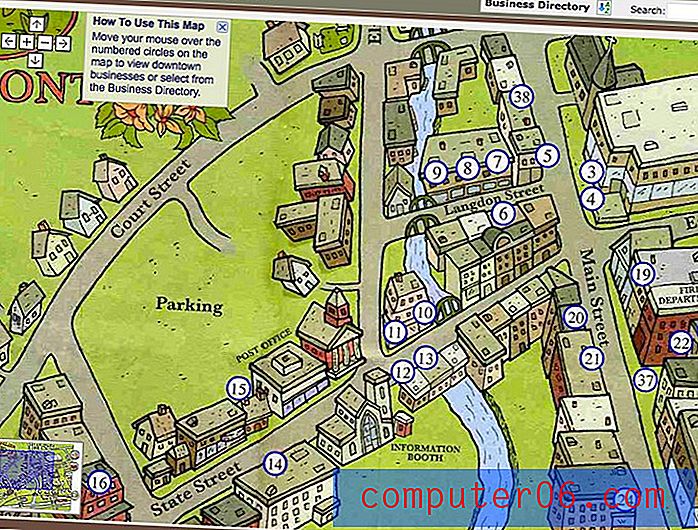Как да ограничите проследяването на реклами на iPhone 6
Вашият iPhone има нещо, наречено IDFA (идентификатор за рекламодатели), което може да проследява вашето устройство за рекламни цели. Информацията, която се събира чрез IDFA, след това може да бъде използвана от разработчиците за показване на оптимизирани реклами чрез техните приложения въз основа на това, което сте кликнали по-рано. Данните, които се събират, са анонимни и представляват минимално ниво на проследяване.
Apple обаче осъзнава, че това може да е проблем за поверителността на много собственици на iPhone, така че е възможно да се ограничи количеството проследяване на реклами, което се прави по този начин. Нашата статия по-долу ще ви покаже как да ограничите това проследяване на реклами и да нулирате IDFA данните на вашето устройство.
Нагласете настройките за проследяване на рекламите в iOS 8
Стъпките в тази статия са написани с помощта на iPhone 6 Plus, в iOS 8. Тези стъпки ще работят и за други модели iPhone, които използват iOS 8.
Имайте предвид, че извършването на тези стъпки няма да блокира рекламите на вашето устройство. Това ще ограничи само количеството проследяване, което се извършва за показването на рекламата.
Стъпка 1: Отворете менюто за настройки .
![]()
Стъпка 2: Превъртете надолу и изберете опцията за поверителност .
![]()
Стъпка 3: Превъртете до долната част на екрана и изберете опцията за реклама .
![]()
Стъпка 4: Докоснете бутона вдясно от Ограничаване на проследяването на реклами, за да го включите. Ще знаете, че функцията е включена, когато около бутона има зелено засенчване. Например опцията е включена в изображението по-долу.
![]()
Ако използвате тази опция в усилията си да защитите поверителността на вашия iPhone, може също да искате да натиснете бутона Reset Advertising Identifier .
![]()
След това докоснете бутона Reset Identifier в долната част на екрана, за да завършите процеса.
![]()
Притеснявате ли се кои приложения използват функцията за услуги за местоположение на вашия iPhone? Тази статия ще ви помогне да определите кои приложения са задействали иконата на малката стрелка, която се появява в горната част на екрана, когато приложението използва вашия GPS.